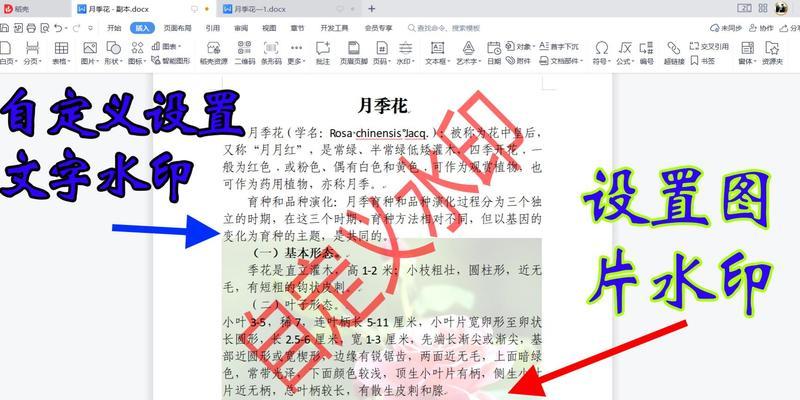在撰写或处理文档时,有时我们需要为Word文档添加水印,以体现版权信息或者作为文档的特殊标记。Word提供多种添加水印的方法,包括内置水印、图片水印、以及如何自定义文本水印。本文会详细介绍这些方法,并引导您如何完成每一步操作,确保即使是初学者也能够轻松掌握。
Word中的水印类型
在Word文档中添加水印,主要有两种类型:预设文字水印和图片水印。预设水印包含一些常见的版权声明,如“Confidential”(机密),而图片水印则允许您使用任何图片作为水印。
如何添加预设文字水印
1.打开Word文档,点击“设计”选项卡。
2.在“页面背景”组中,点击“水印”按钮。
3.在弹出的菜单中,选择您需要的预设文字水印样式。
4.水印会自动应用到整个文档的每一页。
如何从图片添加水印
1.打开Word文档,进入“设计”选项卡。
2.在“页面背景”组中,选择“水印”并选择“自定义水印”选项。
3.在弹出的对话框中,选择“图片水印”选项卡。
4.点击“选择图片”按钮,选择您希望作为水印的图片。
5.可以调整图片的透明度,并选择“适合”或“填充”来确定图片与页面的对齐方式。
6.完成设置后点击“应用”或“关闭”确认您的选择。
自定义文本水印内容
想要自定义水印内容时,您可以遵循以下步骤:
1.打开Word文档,点击“设计”选项卡。
2.在“页面背景”组中,点击“水印”,然后选择“自定义水印”。
3.在弹出的对话框中,选择“文字水印”选项卡。
4.在下方的文本框中输入您想要的水印文字,如公司名称、版权信息等。
5.选择字体、大小和颜色,并调整版式和位置选项。
6.点击“应用”查看效果,满意后关闭对话框。
注意事项
在自定义水印时,需要注意文字的可读性与美观性,避免过于复杂的字体和颜色设置,以免影响文档的专业性和可读性。确保版权信息的合法性,避免侵犯他人版权或标识。
结语
Word文档添加水印是一件简单但又重要的任务,它不仅可以保护您的文档版权,还能增加文档的专业外观。通过本文的介绍,您应该已经掌握了如何根据需要添加不同类型的水印,以及如何自定义水印内容。无论是在工作中还是学术研究中,灵活运用这些技术,都能够提升您文档的品质。